Medierelaterade taggar
Den här artikeln förklarar medierelaterade taggar.
Förklarar hur man beskriver bilder, videor, ljud, etc. i HTML, samt kollapsbara element och inline-ramar.
YouTube Video
Medierelaterade taggar
<img>-tagg

1<img src="/images/image.jpg" alt="Description of the image" width="200"><img>-taggen används för att bädda in bilder.src-attributet anger bildens sökväg, ochalt-attributet ger en beskrivning när bilden inte kan visas.
<figure> och <figcaption>-taggar

1<figure>
2 <img src="/images/image.jpg" alt="A beautiful scenery" width="200">
3 <figcaption>A beautiful scenery</figcaption>
4</figure><figure>-taggen grupperar medieinnehåll som bilder eller illustrationer tillsammans med en bildtext med hjälp av<figcaption>-taggen.
<picture>-tagg

1<picture>
2 <source media="(min-width: 800px)" srcset="/images/large.jpg">
3 <source media="(min-width: 400px)" srcset="/images/medium.jpg">
4 <img src="/images/small.jpg" alt="Responsive image" width="200">
5</picture>-
<picture>-taggen används för att stödja responsiva bilder så att rätt bild kan väljas baserat på olika visningsförhållanden. -
media-attributet anger villkor i samma format som CSS-mediaförfrågningar.- Du kan ange villkor såsom minimibredd (
min-width), maximibredd (max-width) eller skärmriktning (orientation).
- Du kan ange villkor såsom minimibredd (
-
I det här exemplet visas följande bilder beroende på skärmbredd.
- Om skärmbredden är 800 px eller mer visas
large.jpg. - Om skärmbredden är 400 px eller mer men mindre än 800 px visas
medium.jpg. - Om skärmbredden är mindre än 400 px visas
small.jpg(bilden i<img>-taggen).
- Om skärmbredden är 800 px eller mer visas
<canvas>-tagg
1<canvas id="myCanvas" width="400" height="200" style="border:1px solid #000;"></canvas>
2<script>
3 var canvas = document.getElementById('myCanvas');
4 var ctx = canvas.getContext('2d');
5 ctx.fillStyle = "#FF0000";
6 ctx.fillRect(10, 10, 150, 100);
7</script><canvas>-taggen ger en yta där dynamiska grafik kan ritas med hjälp av JavaScript.
<map>-tagg
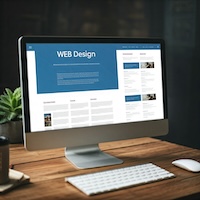
1<img src="/images/example.jpg" usemap="#example-map" alt="Example Map">
2<map name="example-map">
3 <area shape="rect" coords="34,44,270,350" alt="Area 1" href="https://codesparklab.com">
4</map><map>-taggen används för att definiera en bildkarta. Klickbara områden inom kartan definieras med<area>-taggen. Detta gör att specifika delar av en bild kan vara klickbara och leda till en länk.- Ange namnet på det associerade kartsymbolselementet (
<map>-tagg) iusemap-attributet för<img>-taggen, med prefixet#. - Genom att korrekt ange
alt-attributet för<area>-taggen kan du förbättra tillgängligheten för användare med synnedsättning.
<embed>-tagg
1<embed src="movie.mp4" width="300" height="200"><embed>-taggen används för att bädda in externt innehåll som PDF-filer, videor eller ljud.
<video>-tagg
1<video controls width="300">
2 <source src="movie.mp4" type="video/mp4">
3 <source src="movie.ogg" type="video/ogg">
4 Your browser does not support the video tag.
5</video><video>-taggen används för att bädda in videoinnehåll. Du kan specificera flera format genom att använda<source>-taggen.
1<video controls width="300" preload="none">
2 <source src="movie.mp4" type="video/mp4">
3 <source src="movie.ogg" type="video/ogg">
4 Your browser does not support the video tag.
5</video>preload-attributet låter dig ange hur mycket av en video som ska laddas av webbläsaren innan uppspelningen börjar.autoinstruerar webbläsaren att förladda hela mediefilen. Det kan minska fördröjningen vid uppspelningens start, men data kan laddas ner även om användaren inte spelar upp mediefilen.metadataladdar endast mediefilens metadata (t.ex. längd, spårinformation). Själva mediedatan laddas inte förrän användaren startar uppspelningen. Detta är lämpligt när du behöver sammanfattande information om mediefilen.noneförladdar inte mediefilen. Mediefilen laddar inte ner resurser förrän uppspelningen startar. Detta är lämpligt när du vill minimera dataanvändning.
<audio>-tagg
1<audio controls>
2 <source src="sound.mp3" type="audio/mpeg">
3 <source src="sound.ogg" type="audio/ogg">
4 Your browser does not support the audio element.
5</audio><audio>-taggen används för att bädda in ljudinnehåll.<source>-taggen stöder flera format.- Precis som
<video>-taggen kanpreload-attributet användas för att ange hur mycket ljud som ska laddas innan uppspelningen börjar.
<track>-tagg
1<video controls width="300">
2 <source src="movie.mp4" type="video/mp4">
3 <track src="subtitles_en.vtt" kind="subtitles" srclang="en" label="English">
4 <track src="subtitles_es.vtt" kind="subtitles" srclang="es" label="Spanish">
5 Your browser does not support the video tag.
6</video><track>-taggen används för att specificera textspår som undertexter och bildtexter. Den kan användas inom<audio>- eller<video>-taggar.kind-attributet låter dig ange syftet med spåret (t.ex. undertexter, bildtexter, kapitel, etc.). Du kan ange följande värden.subtitlesger undertexter som översätter innehållet i video eller ljud eller gör det lättare för tittare att förstå. Dess huvudsakliga syfte är den direkta översättningen av ljud.captionsger ytterligare information som musik och ljudeffekter för personer som är döva eller har nedsatt hörsel, utöver ljud.descriptionsär spår som beskriver det visuella innehållet i en video, såsom handlingar och landskap, för personer med synnedsättning.chapterstillhandahåller kapitelmarkörer (kapiteltitlar) för att indikera specifika punkter i videon.metadatager ytterligare information för att tolka eller bearbeta mediefilen men visas inte för användare.
<iframe>-tagg
1<iframe src="https://codesparklab.com" width="300" height="200"></iframe><iframe>-taggen används för att bädda in andra HTML-sidor eller externt innehåll (såsom webbplatser, videor eller dokument) på den aktuella sidan. Den används ofta för att bädda in YouTube-videor på en sida.
Du kan följa med i artikeln ovan med hjälp av Visual Studio Code på vår YouTube-kanal. Vänligen kolla även in YouTube-kanalen.